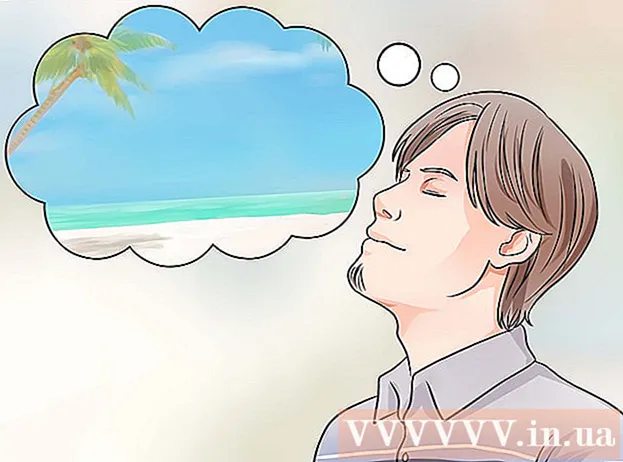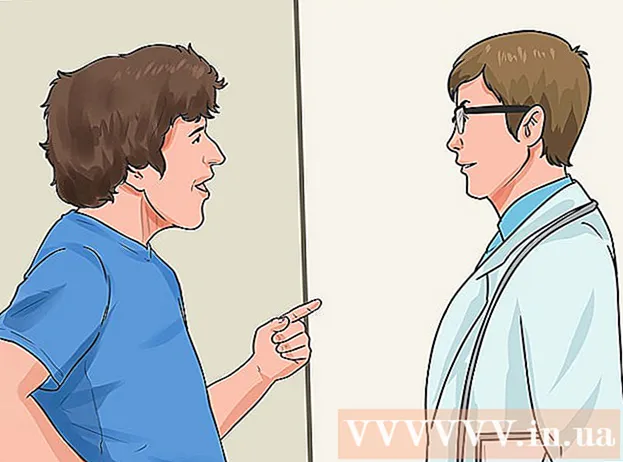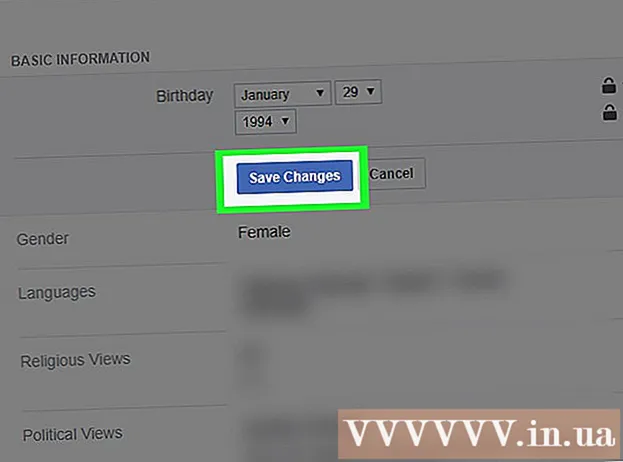Inhoud
- Stappen
- Methode 1 van 2: Op de computer
- Methode 2 van 2: Op een Android-apparaat
- Tips
- Waarschuwingen
In dit artikel laten we je zien hoe je een torrent-bestand opent. Een torrent-bestand is een klein bestand waarmee je een groot bestand (film, game, etc.) kunt downloaden; het torrent-bestand wordt geopend in een speciaal programma zoals BitTorrent. Torrent-bestanden kunnen worden geopend op Windows, macOS en Android, maar niet op iOS (iPhone/iPad).
Stappen
Methode 1 van 2: Op de computer
 1 Open de qBitTorrent-website. Ga naar https://www.qbittorrent.org/download.php in de webbrowser van uw computer.
1 Open de qBitTorrent-website. Ga naar https://www.qbittorrent.org/download.php in de webbrowser van uw computer.  2 Selecteer de downloadlink. Selecteer, afhankelijk van uw besturingssysteem, een van de volgende opties:
2 Selecteer de downloadlink. Selecteer, afhankelijk van uw besturingssysteem, een van de volgende opties: - Windows — Klik op 64-bits installatieprogramma rechts van de kop Mirrorlink in het Windows-gedeelte.
- Mac — Klik op DMG rechts van de kop Mirror-link in het macOS-gedeelte.
 3 Dubbelklik op het gedownloade installatiebestand. Het zal openen.
3 Dubbelklik op het gedownloade installatiebestand. Het zal openen.  4 Installeer qBitTorrent. Doe het volgende, afhankelijk van het besturingssysteem van uw computer:
4 Installeer qBitTorrent. Doe het volgende, afhankelijk van het besturingssysteem van uw computer: - Windows — Klik op Ja wanneer daarom wordt gevraagd en volg de instructies op het scherm.
- Mac — Sleep het qBitTorrent-pictogram naar de snelkoppeling naar de map Programma's en volg de instructies op het scherm. Mogelijk moet u eerst de installatie van software van derden toestaan.
 5 Dubbelklik op het torrent-bestand. Aangezien tijdens de installatie van qBitTorrent torrent-bestanden zijn gekoppeld aan qBitTorrent, wordt uw torrent-bestand geopend in qBitTorrent.
5 Dubbelklik op het torrent-bestand. Aangezien tijdens de installatie van qBitTorrent torrent-bestanden zijn gekoppeld aan qBitTorrent, wordt uw torrent-bestand geopend in qBitTorrent. - Klik op een Mac op het torrent-bestand en klik vervolgens op Bestand> Openen met> qBitTorrent.

Luigi Oppido
Computerreparatietechnicus Luigi Oppido is de eigenaar en technicus van Pleasure Point Computers, een computerreparatiebedrijf in Santa Cruz, Californië.Heeft meer dan 25 jaar ervaring in computerreparatie, updaten, gegevensherstel en virusverwijdering. Ook zendt hij al meer dan twee jaar de Computer Man Show uit! bij KSCO in Centraal Californië. Luigi Oppido
Luigi Oppido
Computer reparatie monteurDeskundige waarschuwing: download alleen torrent-bestanden van vertrouwde websites of van mensen die je kent. Als je een torrent-bestand gaat downloaden, zorg er dan voor dat je een goede antivirus en anti-spyware op je computer hebt geïnstalleerd, zoals Malwarebytes, AVG of Avast. Wanneer het bestand naar uw computer is gedownload, scant u het op schadelijke codes.
 6 Klik op Mee eensals daarom gevraagd wordt. Het venster "Opslaan" wordt geopend.
6 Klik op Mee eensals daarom gevraagd wordt. Het venster "Opslaan" wordt geopend. - U hoeft alleen op de opgegeven knop te klikken wanneer u voor het eerst een torrent-bestand opent in qBitTorrent.
 7 Selecteer een map om bestanden op te slaan. Klik op het mapvormige pictogram naast het tekstvak Opslaan in, selecteer een map en klik op Map selecteren. Bestanden (films, games, enz.) die zijn gedownload met behulp van torrent-bestanden, worden in deze map opgeslagen.
7 Selecteer een map om bestanden op te slaan. Klik op het mapvormige pictogram naast het tekstvak Opslaan in, selecteer een map en klik op Map selecteren. Bestanden (films, games, enz.) die zijn gedownload met behulp van torrent-bestanden, worden in deze map opgeslagen. - Klik op een Mac op Selecteren (in plaats van Map selecteren).
 8 Klik op OK. Deze knop staat onderaan het venster.
8 Klik op OK. Deze knop staat onderaan het venster.  9 Blader door de gedownloade bestanden. Ga hiervoor naar de map voor het opslaan van bestanden die u hebt opgegeven - daarin vindt u submappen met gedownloade bestanden; dubbelklik op de bijbehorende submap om het bestand te bekijken.
9 Blader door de gedownloade bestanden. Ga hiervoor naar de map voor het opslaan van bestanden die u hebt opgegeven - daarin vindt u submappen met gedownloade bestanden; dubbelklik op de bijbehorende submap om het bestand te bekijken. - De naam van de submap is hetzelfde als de naam van het torrent-bestand.
Methode 2 van 2: Op een Android-apparaat
 1 Download het torrent-bestand. Het verschijnt in de map Downloads op uw Android-apparaat.
1 Download het torrent-bestand. Het verschijnt in de map Downloads op uw Android-apparaat. 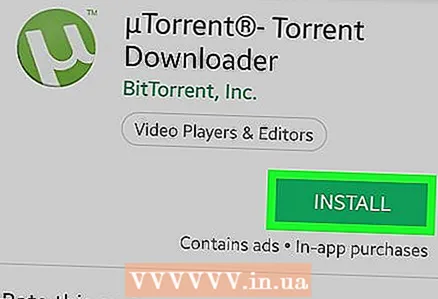 2 Download uTorrent. Het is een van de meest populaire torrent-clients die beschikbaar zijn voor Android. Om het te downloaden:
2 Download uTorrent. Het is een van de meest populaire torrent-clients die beschikbaar zijn voor Android. Om het te downloaden: - Play Store openen
 .
. - Klik op de zoekbalk.
- Binnenkomen utorrent.
- Klik op uTorrent Torrent Downloader in het vervolgkeuzemenu.
- Klik op Installeren.
- Play Store openen
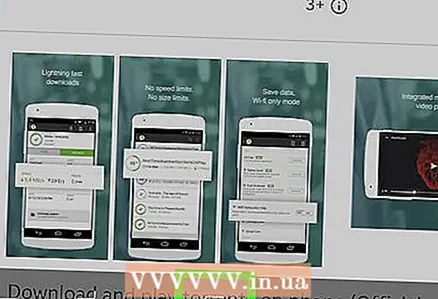 3 Sluit de Play Store. Druk hiervoor op de Android Home-knop.
3 Sluit de Play Store. Druk hiervoor op de Android Home-knop.  4 Start de bestandsbeheerder. De naam hangt af van uw apparaat; meestal wordt de bestandsbeheerder Bestanden of Bestandsbeheer genoemd en bevindt deze zich in de toepassingsbalk.
4 Start de bestandsbeheerder. De naam hangt af van uw apparaat; meestal wordt de bestandsbeheerder Bestanden of Bestandsbeheer genoemd en bevindt deze zich in de toepassingsbalk.  5 Selecteer het opslagmedium voor de bestanden. Klik op het medium (bijvoorbeeld "Opslag"), waarmee bestanden (films, games, enz.) worden opgeslagen die zijn gedownload met behulp van torrent-bestanden.
5 Selecteer het opslagmedium voor de bestanden. Klik op het medium (bijvoorbeeld "Opslag"), waarmee bestanden (films, games, enz.) worden opgeslagen die zijn gedownload met behulp van torrent-bestanden. - In sommige bestandsbeheerders (zoals de app Bestanden van Samsung) kun je deze stap overslaan.
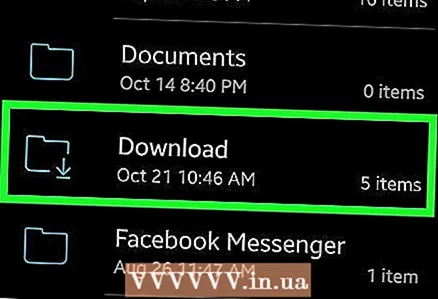 6 Tik op een map Downloads. Je vindt het in de mappenlijst.
6 Tik op een map Downloads. Je vindt het in de mappenlijst.  7 Tik op het gedownloade torrent-bestand. U vindt het in uw map Downloads. Het torrent-bestand wordt geopend in uTorrent.
7 Tik op het gedownloade torrent-bestand. U vindt het in uw map Downloads. Het torrent-bestand wordt geopend in uTorrent.  8 Dubbeltik Toestaan. Dit biedt bestandstoegang en locatie-informatie voor uTorrent. Het downloaden van de bestanden die bij het torrent-bestand horen, begint.
8 Dubbeltik Toestaan. Dit biedt bestandstoegang en locatie-informatie voor uTorrent. Het downloaden van de bestanden die bij het torrent-bestand horen, begint.  9 Wacht tot het downloaden is voltooid. Ga dan naar de volgende stap.
9 Wacht tot het downloaden is voltooid. Ga dan naar de volgende stap.  10 Open de map met het gedownloade bestand. Keer terug naar de map Downloads in bestandsbeheer en tik vervolgens op het gedownloade bestand (of de map) om het te openen.
10 Open de map met het gedownloade bestand. Keer terug naar de map Downloads in bestandsbeheer en tik vervolgens op het gedownloade bestand (of de map) om het te openen. - Het gedownloade bestand wordt mogelijk niet geopend op uw apparaat (afhankelijk van het bestandstype).
Tips
- We raden aan om het gedownloade bestand binnen dezelfde tijd te verspreiden als nodig was om het te downloaden. Om dit te doen, verwijder het torrent-bestand niet van de torrent-client en zet de computer niet uit.
Waarschuwingen
- Houd bij het downloaden van bestanden via torrent-bestanden rekening met auteursrechten en intellectuele eigendomsrechten.